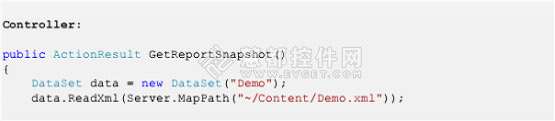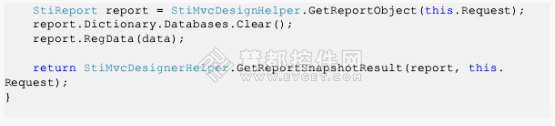下图中是网页报表控件Stimulsoft Reports Designer.Web的预览子菜单项目:
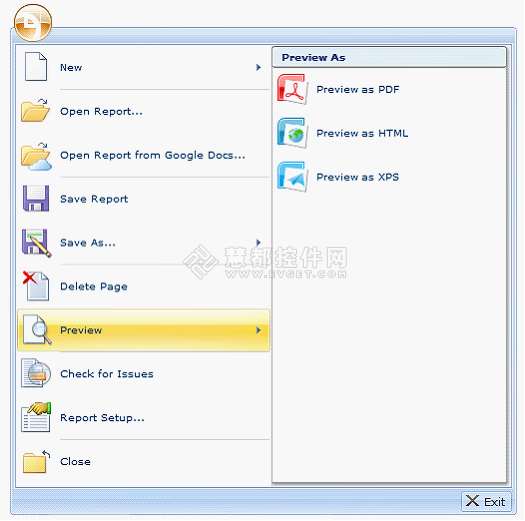
在选择了报表的一个预览模式之后,报表就会渲染,并且在预览窗口中呈现。如果在渲染的过程中出现了错误,就会在一个单独的窗口中出现对于用户的通知。
在以上的格式中预览报表,你可以定义一个特殊的操作:
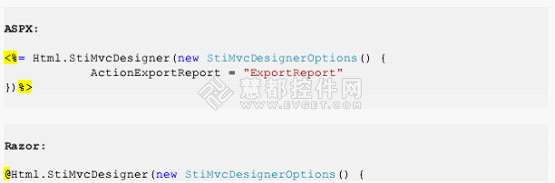

发送到控制器的数据将会成为一个报表,和关于设计器所要求的报表的类型和预览的模式的信息。这个可以用下面的代码获取报表:

这个特别的操作将会返回报表到客户端,也将会准备好所选的样式:
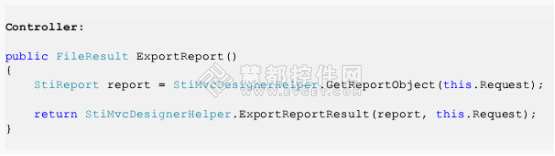
如果不需要进行报表发送到预览的操作,你可以使用以下的简单的代码:

如果报表所需要得数据超过了报表模板中所给定的数据,可以采用下面的解决方法:
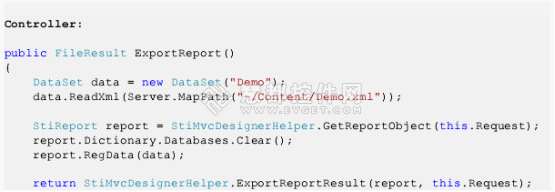
当然也可以在网页设计器的菜单中选择预览选项直接进行预览
![]()
为了预览输出的报表,还需要定义一个给定操作,名字可以为GetReportnapshot:


在预览框中预览时,传送到控制器的数据将会出现在报表中,这个操作将会返回报表到客户端,同时定义好格式。可以使用以下的代码:
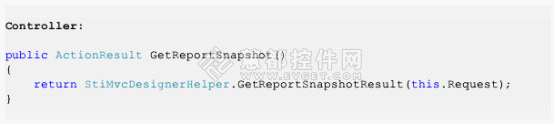
如果报表所需要的数据超过了在报表模板中所指定的数据,可以使用在预览窗汇框中预览的一样的解决方法: